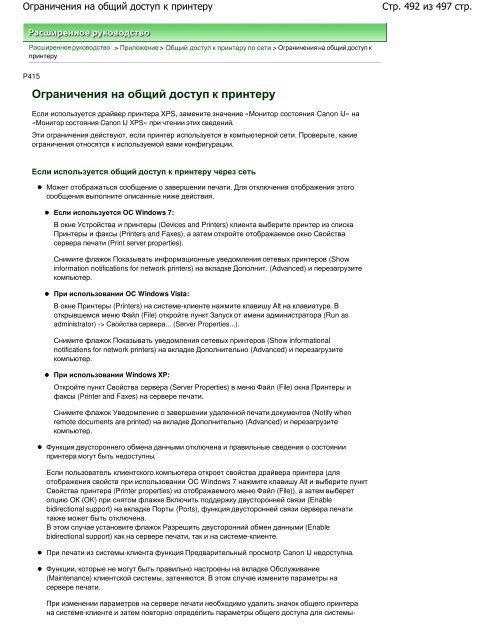Инструкции - Canon Europe
Инструкции - Canon Europe
Инструкции - Canon Europe
Create successful ePaper yourself
Turn your PDF publications into a flip-book with our unique Google optimized e-Paper software.
Ограничения на общий доступ к принтеру<br />
Расширенное руководство > Приложение > Общий доступ к принтеру по сети > Ограничения на общий доступ к<br />
принтеру<br />
P415<br />
Ограничения на общий доступ к принтеру<br />
Если используется драйвер принтера XPS, замените значение «Монитор состояния <strong>Canon</strong> IJ» на<br />
«Монитор состояния <strong>Canon</strong> IJ XPS» при чтении этих сведений.<br />
Эти ограничения действуют, если принтер используется в компьютерной сети. Проверьте, какие<br />
ограничения относятся к используемой вами конфигурации.<br />
Если используется общий доступ к принтеру через сеть<br />
Может отображаться сообщение о завершении печати. Для отключения отображения этого<br />
сообщения выполните описанные ниже действия.<br />
Если используется ОС Windows 7:<br />
В окне Устройства и принтеры (Devices and Printers) клиента выберите принтер из списка<br />
Принтеры и факсы (Printers and Faxes), а затем откройте отображаемое окно Свойства<br />
сервера печати (Print server properties).<br />
Снимите флажок Показывать информационные уведомления сетевых принтеров (Show<br />
information notifications for network printers) на вкладке Дополнит. (Advanced) и перезагрузите<br />
компьютер.<br />
При использовании ОС Windows Vista:<br />
В окне Принтеры (Printers) на системе-клиенте нажмите клавишу Alt на клавиатуре. В<br />
открывшемся меню Файл (File) откройте пункт Запуск от имени администратора (Run as<br />
administrator) -> Свойства сервера... (Server Properties...).<br />
Снимите флажок Показывать уведомления сетевых принтеров (Show informational<br />
notifications for network printers) на вкладке Дополнительно (Advanced) и перезагрузите<br />
компьютер.<br />
При использовании Windows XP:<br />
Откройте пункт Свойства сервера (Server Properties) в меню Файл (File) окна Принтеры и<br />
факсы (Printer and Faxes) на сервере печати.<br />
Снимите флажок Уведомление о завершении удаленной печати документов (Notify when<br />
remote documents are printed) на вкладке Дополнительно (Advanced) и перезагрузите<br />
компьютер.<br />
Функция двустороннего обмена данными отключена и правильные сведения о состоянии<br />
принтера могут быть недоступны.<br />
Если пользователь клиентского компьютера откроет свойства драйвера принтера (для<br />
отображения свойств при использовании ОС Windows 7 нажмите клавишу Alt и выберите пункт<br />
Свойства принтера (Printer properties) из отображаемого меню Файл (File)), а затем выберет<br />
опцию OК (OK) при снятом флажке Включить поддержку двусторонней связи (Enable<br />
bidirectional support) на вкладке Порты (Ports), функция двусторонней связи сервера печати<br />
также может быть отключена.<br />
В этом случае установите флажок Разрешить двусторонний обмен данными (Enable<br />
bidirectional support) как на сервере печати, так и на системе-клиенте.<br />
При печати из системы-клиента функция Предварительный просмотр <strong>Canon</strong> IJ недоступна.<br />
Функции, которые не могут быть правильно настроены на вкладке Обслуживание<br />
(Maintenance) клиентской системы, затеняются. В этом случае измените параметры на<br />
сервере печати.<br />
При изменении параметров на сервере печати необходимо удалить значок общего принтера<br />
на системе-клиенте и затем повторно определить параметры общего доступа для системы-<br />
Стр. 492 из 497 стр.